Services en ligne pour faire des cartes de Noël
La solution la plus simple et la plus immédiate pour faire des cartes de Noël est de s'appuyer sur des services en ligne, qui, agissant directement depuis le navigateur, permettent de concevoir, télécharger et imprimer des cartes de vœux en quelques clics : voici ceux que je vous recommande d'essayer pour ces vacances.
Îles Salutations

Parmi les premières solutions à envisager pour faire des cartes de Noël là Îles Salutations. C'est un service en ligne gratuit qui vous permet de créer toutes sortes de billets en choisissant parmi des centaines de modèles à personnaliser.
Pour créer votre carte de Noël avec Greetings Islands, connectez-vous sur le site du service et cliquez sur l'article Cartes présent en haut, puis appuie sur l'option en solo présent à droite (sous la rubrique Parcourir la carte) puis cliquez sur la catégorie Noël présente sous la rubrique Parcourir les jours fériés.
Maintenant, trouvez la carte de Noël que vous préférez parmi celles répertoriées et choisissez la couleur (si possible pour la carte sélectionnée), puis cliquez sur son nom de la carte et cliquez sur le bouton Personnaliser pour accéder à la page d'édition. À l'aide des options ci-dessus, choisissez la partie de la carte à modifier : avant personnaliser le recto du billet ; À l'intérieur pour insérer du texte et des images à l'intérieur ou Retour pour apporter des modifications au dos de la carte.
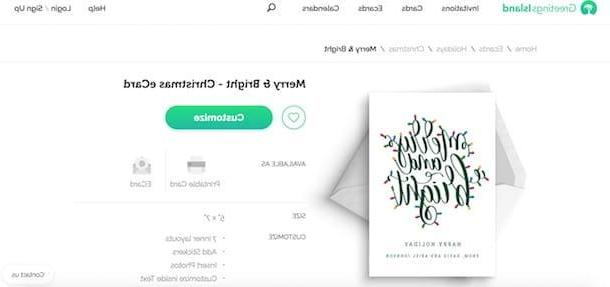
Les modifications pouvant être appliquées varient en fonction du billet choisi. S'il y a du texte au recto, cliquez dessus pour changer la police, la taille, la couleur de la police et définir l'alignement du texte. Cliquez sur l'entrée Messages suggérés pour afficher une liste de messages d'accueil (en anglais) à insérer sur la carte, sinon supprimez le texte affiché, tapez votre message d'accueil et cliquez sur le bouton OK pour confirmer les modifications.
Toujours au recto du ticket (avant) vous pouvez ajouter un autocollant en appuyant sur le bouton Ajouter un nouvel autocollant (l'icône de + sur le coeur), en sélectionnant l'autocollant qui vous intéresse et en cliquant dessus. Après avoir inséré l'autocollant, faites-le glisser où vous préférez et définissez sa taille, sinon cliquez sur l'icône de la corbeille pour le supprimer.
Poursuivez maintenant la personnalisation de la carte en sélectionnant l'option À l'intérieur (ci-dessus) et choisissez la mise en page à appliquer parmi celles répertoriées sous la rubrique Changer la disposition. Cliquez ensuite sur l'élément Ajouter du texte pour ajouter et modifier du texte comme ci-dessus et sur l'option Ajouter une photo pour ajouter une image à la carte, en choisissant de l'importer depuis Facebook (De Facebook) ou téléchargez-le depuis votre ordinateur (De votre ordinateur). Pour ajouter un effet à la photo téléchargée, cliquez sur le bouton bacchetta magica et choisissez l'une des options disponibles : Rotation pour faire pivoter la photo, zoom pour agrandir l'image jusqu'à un maximum de 1000% ; Filtres pour appliquer un filtre, tel que N&B, Sépia, Vintage, Vieux etc. ou alors Encadrement pour changer la forme de l'image.
Vous pouvez personnaliser le dos de la carte en suivant les instructions fournies pour le recto et l'intérieur, mais sachez qu'il n'est pas possible de retirer le logo des îles Greetings. Une fois la personnalisation de votre carte terminée, cliquez sur le bouton Suivant et choisissez l'une des options disponibles.
- Imprimer maintenant: pour imprimer la carte au format papier.
- Envoyer comme eCard: pour envoyer la carte par email, la partager sur Facebook ou obtenir le lien de partage.
- Télécharger le PDF: pour exporter la carte au format PDF.
Enfin, sachez que sur Greetings Islands vous pouvez créer votre compte pour enregistrer les cartes créées et vos modèles préférés. Pour cela, cliquez sur l'entrée Créer un compte en haut et appuie sur le bouton Inscrivez-vous avec Facebook pour connecter votre compte Facebook à Greetings Islands, sinon inscrivez-vous par e-mail en saisissant vos coordonnées dans les champs Prénom et Nom, Email e Mot de passe et en appuyant sur le bouton Créer un compte.
Vous avez des cartes gratuites
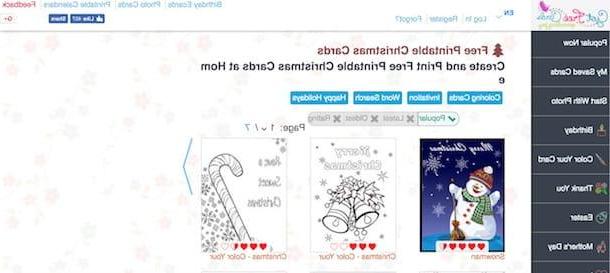
Parmi les services en ligne à considérer pour créer des cartes de Noël il y a aussi Vous avez des cartes gratuites, qui vous permet de créer gratuitement une carte de vœux en utilisant des centaines de mises en page et de les personnaliser avec l'ajout d'autocollants, de photos et de textes.
Pour créer votre carte de Noël avec Got Free Cards, connecté à la page d'accueil du service, faites défiler la page et cliquez sur l'élément Autres présent dans la barre latérale à gauche, puis appuie sur l'option Noël placé sous la colonne en solo, choisissez la carte que vous préférez et personnalisez-la à l'aide des options suivantes.
- Photo: pour ajouter une photo à la carte en la téléchargeant depuis votre ordinateur. Une fois l'image d'intérêt chargée et ajoutée, il est possible de définir ses mesures, d'appliquer des filtres et des effets et de choisir de l'utiliser comme « couverture » de la carte pour une personnalisation complète.
- Texte: pour ajouter du texte et choisir la taille, la police et la couleur. Vous pouvez également définir son style (Italique o goupille), l'alignement et s'il faut ajouter le soulignement.
- Autocollant: pour appliquer un ou plusieurs autocollants de Noël sur la carte.
- Verset: pour ajouter du texte prédéfini, tel que Joyeuses Fêtes o Joyeux Noël.
- Dessinez librement: pour dessiner à main levée sur la carte.
- Réinitialiser la carte: pour annuler toutes les modifications apportées et remettre la note à son état initial.
Une fois la personnalisation de la carte terminée, appuyez sur les boutons IMPRESSION o Télécharger pour imprimer la carte ou l'exporter au format PDF. Dans tous les cas, vous pouvez choisir comment faire la carte entre Petit, 1 impression, 2 plis e Grand, 2 impressions, 1 pli (la carte classique avec recto, verso et intérieur).
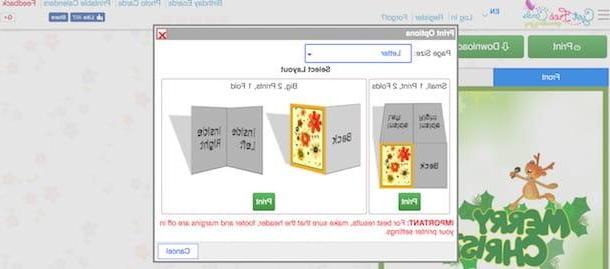
Sinon, appuyez sur le bouton Sauvegarder le projet pour enregistrer la note dans votre compte. Dans ce cas, vous devez procéder à l'inscription : puis cliquez sur l'élément Créer un compte, entrez vos données dans les champs Prénom et Nom, Email, Mot de passe, cochez les cases à côté des éléments J'ai lu et j'accepte les termes et services de Got Free e Je ne suis pas un robot et appuie sur le bouton Inscrivez-vous pour terminer l'enregistrement.
canva
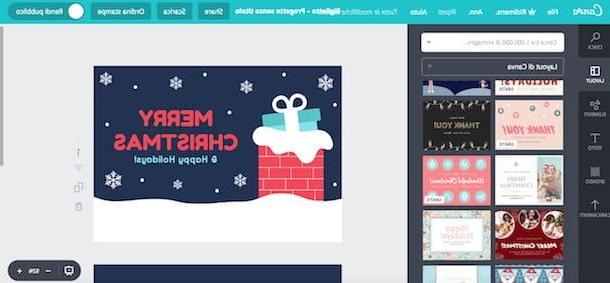
canva est un autre service en ligne valide qui vous permet de créer facilement une carte de Noël. Il propose des centaines de mises en page de Noël, avec la possibilité de les personnaliser en ajoutant du texte, des images et des autocollants. Il vous permet d'exporter et d'imprimer gratuitement le ticket créé et également de commander une impression de haute qualité à partir d'un nombre minimum de 25 exemplaires.
Pour créer une carte de Noël avec Canva, connectez-vous sur le site Web du service et cliquez sur le bouton Concevoir une carte de Noël personnalisée, puis faites défiler les nombreuses mises en page disponibles sur la gauche et cliquez sur celle qui vous intéresse pour l'ajouter à l'espace de travail.
Maintenant, sélectionnez les éléments du ticket et appliquez les modifications que vous préférez. S'il y a del texte, cliquez dessus pour le modifier : vous pouvez ajouter du texte et supprimer ce que vous ne voulez pas voir, tout en utilisant les commandes visibles dans le menu du haut, vous pouvez changer sa couleur, sa taille, sa police, son alignement, son espacement, etc. De plus, en sélectionnant un élément graphique, vous pouvez changer ses couleurs, son niveau de transparence, sa position et, si vous faites une carte numérique, ajouter un lien en cliquant sur l'icône du chaîne.
Vous pouvez également créer une carte de plusieurs pages en cliquant sur l'élément Ajouter une nouvelle page et choisissez d'insérer du texte ou d'appliquer une nouvelle mise en page dans la liste de gauche. Cliquez sur l'icône de flèche pointant vers le bas ou le flèche pointant vers le haut présent à côté des pages individuelles pour établir leur ordre, en cliquant sur l'icône de deux pages pour dupliquer son contenu.
Après avoir terminé la création de votre carte de Noël, vous pouvez choisir l'un des éléments disponibles ci-dessus : Partager pour envoyer le ticket par email, partagez-le sur les réseaux sociaux (Facebook e Gazouillement) i pour obtenir un code à intégrer dans un site Internet ; décharge d'exporter la carte au format PDF, PNG et JPG (avec possibilité d'utiliser le Couper et purger qui, dans le cas d'une impression papier, permet de découper correctement la feuille) e Commander des tirages pour demander une commande d'impression (le coût varie selon le type d'impression choisi et la carte créée).
Fotor

Fotor est un puissant outil en ligne pour créer des cartes de vœux de toutes sortes. Il vous permet de choisir l'une des nombreuses mises en page prédéfinies, avec la possibilité de partager le résultat final sur les réseaux sociaux ou de l'exporter sous forme d'image sur votre ordinateur. Dans la version gratuite sans inscription, il permet de créer des tickets d'une seule page et de les exporter au format PNG et JPG.
Si vous pensez que c'est la solution qui correspond le mieux à vos besoins, connecté à la page principale de Fotor, appuyez sur le bouton Design et cliquez sur l'option Carte pour accéder à l'éditeur de services. Tapez ensuite Noël dans le champ Rechercher ici pour visualiser les mises en page dédiées à Noël et appuyez sur celle qui vous intéresse pour l'ajouter à l'espace de travail. Dans la version gratuite de Fotor, certaines mises en page appliquent un filigrane.
Maintenant, sélectionnez les éléments de la mise en page pour changer leur couleur et leur position et, s'il y a du texte, également la police et la taille. Si par contre vous souhaitez ajouter une image depuis votre ordinateur, cliquez sur les options Image(s) e L’, sélectionnez l'image qui vous intéresse et attendez qu'elle se charge, puis faites-la glisser vers la mise en page et définissez sa taille, sa position et son orientation, tout en utilisant les éléments Effet, Retourner e Récolte choisir d'appliquer ou non des effets et des découpes. Pour ajouter un nouveau champ de texte, sélectionnez celui déjà présent et appuyez sur le bouton Double (l'icône de deux pages) présent en haut.
Lorsque vous avez fini de créer votre carte de Noël, cliquez sur l'icône disquette en haut à droite, choisissez le format d'export parmi JPG, PNG e PDF (pour les utilisateurs Pro uniquement), définissez la qualité (Normal o ) via le menu déroulant sous la rubrique Qualité et appuie sur le bouton Télécharger.
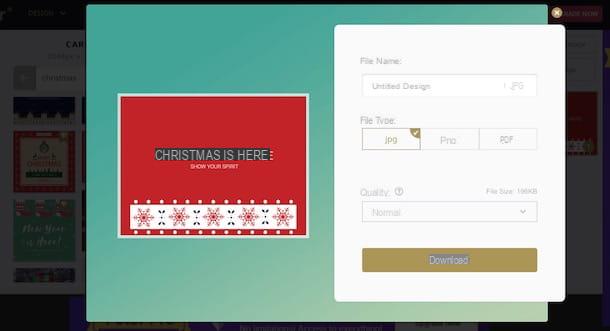
Pour supprimer les limitations et avoir accès à toutes les fonctionnalités, appuyez sur le bouton Mettre à jour maintenant présent en haut et procédez à la création de votre compte. Cliquez ensuite sur l'élément Connexion présent en haut à droite, puis cliquez sur l'élément Créer un compte, entrez vos données dans les champs Email e Mot de passe et appuie sur le bouton Créer un compte. Dans quelques instants, vous recevrez un e-mail contenant un lien d'activation : appuyez dessus pour activer votre compte et terminer l'enregistrement.
Pour activer Fotor Pro, choisissez l'abonnement qui vous intéresse parmi 8,99 $ / mois o 39,99 $ / année et appuie sur le bouton Suivant, choisissez le mode de paiement que vous préférez parmi Carte bancaire e PayPal, entrez les détails et cliquez sur le bouton Assurez-paiement.
Programmes pour faire des cartes de Noël
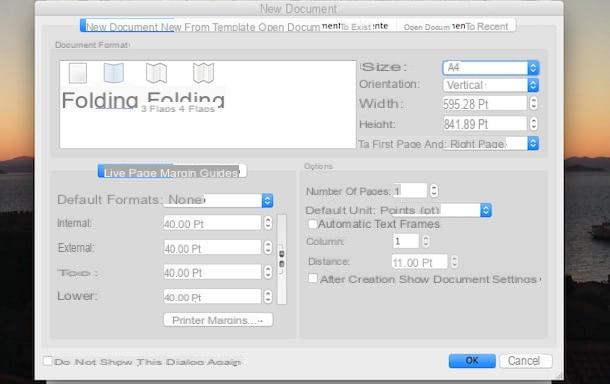
Si vous avez une bonne pratique des logiciels de traitement graphique, vous pouvez envisager d'utiliser programmes pour faire des cartes de Noël. Ce sont des solutions plus exigeantes que les services en ligne proposés précédemment, qui permettent de créer des billets en partant de zéro et en s'occupant des moindres détails : voici une liste de celles que vous pourriez essayer.
- GIMP (Windows/macOS/Linux): est un programme graphique, la meilleure alternative gratuite au coûteux Photoshop. Idéal pour ceux qui ont de la pratique avec un logiciel de traitement d'images et qui souhaitent créer des cartes de Noël personnalisées avec des photos, du texte, etc.
- Microsoft Office (Windows/macOS): la célèbre suite de productivité Microsoft, permet également de créer des cartes de Noël via MS Word et surtout à travers Publisher, qui propose également des mises en page prédéfinies de premier ordre. Microsoft Office est payant mais une version d'essai gratuite est également disponible : pour en savoir plus, vous pouvez lire mon guide sur comment télécharger Office gratuitement.
- LibreOffice (Windows/macOS/Linux): Dessiner by LibreOffice est l'alternative gratuite à Microsoft Office Publisher. Il vous permet de créer du contenu imprimable, tel que des dépliants, des brochures et des cartes de vœux avec la possibilité de créer le contenu à partir de zéro ou en téléchargeant des modèles prédéfinis sur le Web.
- Pages (macOS): est un logiciel d'Apple spécialisé dans les présentations de documents, avec lequel vous pouvez également créer des flyers, des cartes de visite et des cartes de vœux, à la fois à partir de zéro et à partir de modèles prédéfinis. Il fait partie d'iWork, la suite installée en standard sur la plupart des appareils Apple.
- Scribus (Windows/macOS): une autre solution gratuite valable à installer sur votre ordinateur. C'est un logiciel qui vous permet de créer des présentations, des flyers, des magazines, des cartes de visite et des cartes de vœux. Grâce à un graphisme intuitif, il est simple d'utilisation et permet de créer une carte de Noël à partir de zéro, avec la possibilité de choisir un modèle prédéfini.
Application pour faire des cartes de Noël
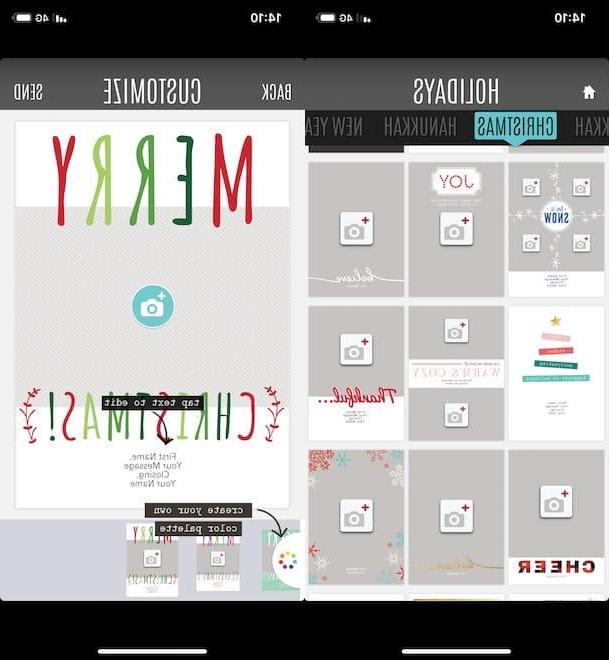
Vous souhaitez créer des cartes de vœux directement depuis votre smartphone ou votre tablette ? Pas de problème, j'ai une série de solutions que vous pouvez envisager pour réussir votre intention. Voici donc une liste de application pour faire des cartes de Noël.
- JustWink (Android/iOS): est une application gratuite pour créer des cartes de vœux personnalisées. Parmi les mises en page prédéfinies, il existe également de nombreux modèles dédiés à Noël sur lesquels vous pouvez ajouter des photos en les téléchargeant depuis votre appareil, des SMS et votre signature. Le billet peut être envoyé numériquement par e-mail, SMS et Facebook.
- Carte Tampon Rouge (Android / iOS): vous permet de créer des cartes de vœux et des cartes postales en choisissant parmi un certain nombre de modèles prédéfinis et avec la possibilité d'ajouter des photos et du texte. Il est gratuit et permet d'envoyer le ticket par email, SMS et via les réseaux sociaux.
- Cartes de Noël (Android): application gratuite entièrement dédiée aux cartes de vœux de Noël. Il fournit des milliers d'images et de modèles, avec la possibilité de personnaliser le ticket qui peut ensuite être envoyé par e-mail, SMS, réseaux sociaux et applications de messagerie.
- Caméra de Noël (iOS): Créez de belles cartes de Noël pour envoyer des vœux de Noël et de bonne année. Il vous permet de parcourir des centaines de modèles prédéfinis à personnaliser avec des photos, des autocollants et du texte. L'application coûte 1,09 € et permet des achats intégrés supplémentaires.
- Pages (iOS): c'est la version mobile du logiciel d'Apple dont je vous ai parlé tout à l'heure. Il est compatible avec tous les iPhones et iPads.












